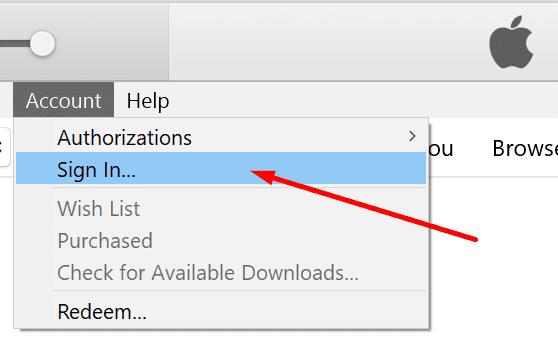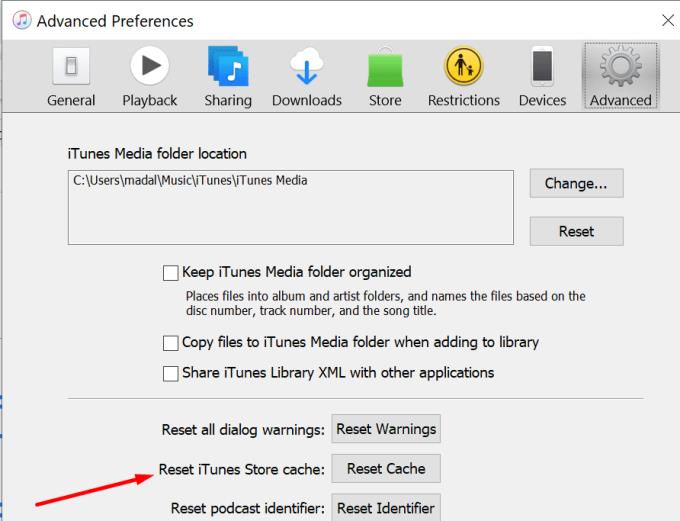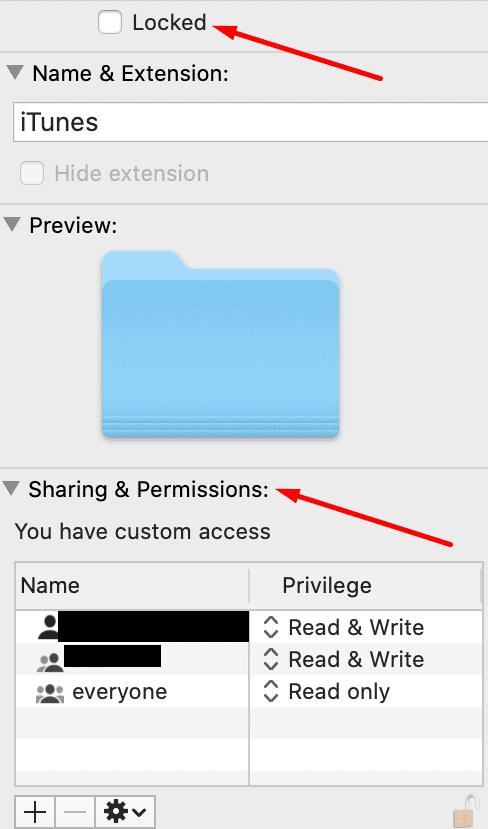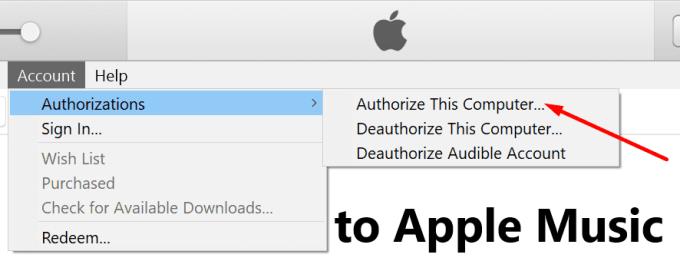Получавате код за грешка 9039 в iTunes? Независимо от действието, което е задействало тази грешка, можете да използвате решенията по-долу, за да я коригирате.
Грешка 9030 обикновено се появява, когато се опитвате да влезете в iTunes на вашия компютър с Mac или Windows. Това може да възникне и когато се опитвате да синхронизирате вашата библиотека на Apple Music или да добавите нови песни към нея.
Как да поправите грешка 9039 в iTunes
Излезте от iTunes
Можете да поправите тази грешка много по-бързо и по-лесно, отколкото първоначално сте мислили, че е възможно.
Всичко, което трябва да направите, е да излезете от iTunes и да рестартирате компютъра си. След това влезте отново и стартирайте iTunes.
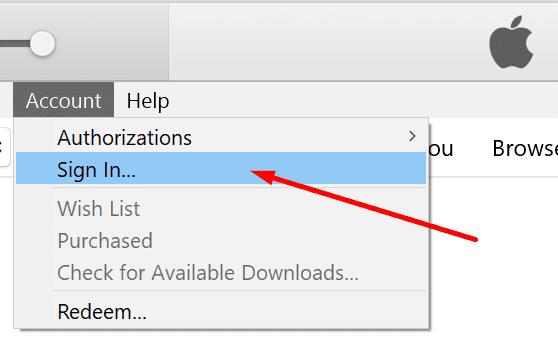
Проблемът трябва да се изясни. Но ако продължава, проверете за актуализации и вземете най-новата версия на iTunes.
Нулирайте кеша
Чрез нулиране на кеша ще изчистите всички временни файлове, които могат да попречат на iTunes да работи правилно.
Щракнете върху менюто Редактиране и изберете Предпочитания .
След това щракнете върху бутона Разширени .
Изберете Нулиране на кеша на iTunes Store . Натиснете OK.
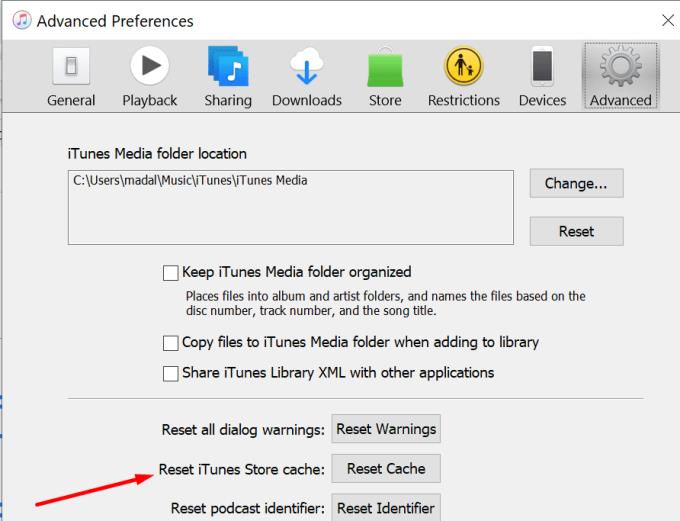
Изтрийте някои песни
Ако имате хиляди музикални файлове, съхранявани във вашия iTunes акаунт, помислете за изтриване на някои. Премахнете песните, които вече не харесвате или не сте свирили от векове. Използвайте този метод, особено ако се появи грешка 9039, когато се опитвате да добавите музика към библиотеката на Apple Music.
Можете да съхранявате до 100 000 песни във вашата библиотека. Съмняваме се, че сте някъде близо до тази граница. Така че най-вероятно тази грешка не се задейства от превишаване на лимита за песни в библиотеката. Въпреки това, изтриването на някои песни може да помогне.
Поправете разрешенията за сигурност за iTunes
Ако не използвате правилните настройки за разрешения за сигурност, може да получите различни грешки в iTunes.
Уверете се, че вашият потребителски профил има пълни разрешения за четене и запис в iTunes.
Стартирайте Finder , намерете папката iTunes и изберете Get Info . Можете също да отидете директно в ~Music/Music .
Щракнете върху ключалката.
Проверете дали акаунтът ви има достъп за четене и запис . Редактирайте настройките, ако е необходимо.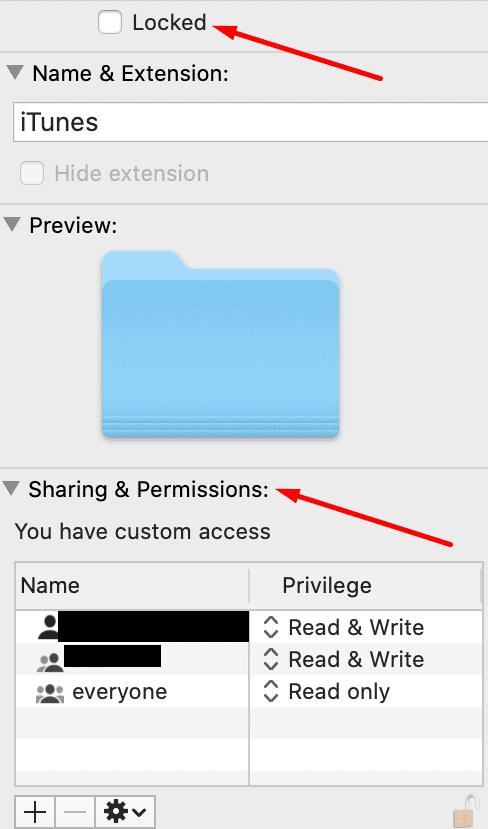
Запазете промените.
Оторизирайте компютъра си
Някои потребители успяха да поправят тази грешка, като оторизираха своите компютри.
Отидете до Акаунт → Разрешения → Оторизирайте този компютър .
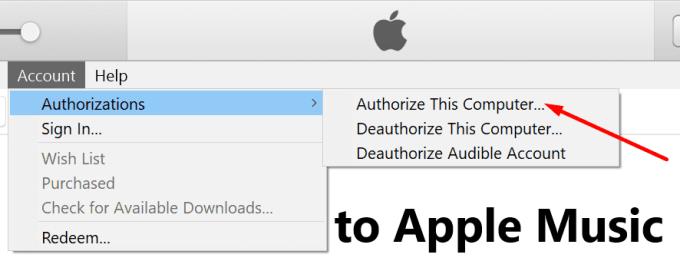
Уведомете ни, ако сте успели да се отървете от грешка 9039 с помощта на това ръководство.